WhatsApp 如何登出其他装置?
使用 WhatsApp 手机应用登出其他装置
在手机上,您可以查看和管理所有已连接的设备,确保您的 WhatsApp 仅在您信任的设备上登录。
操作步骤:
- 打开 WhatsApp 应用:在您的手机上启动 WhatsApp。
- 进入“设置”:
- 对于安卓设备,在右上角找到“三点图标”(⁝),点击后在下拉菜单中选择“设置”。
- 对于 iPhone 用户,直接点击屏幕右下角的“设置”图标进入设置界面。
- 选择“已连接的装置”或“链接装置”:
- 在设置菜单中,找到并点击“已连接的装置”(安卓)或“链接装置”(iOS)。这里将显示您的 WhatsApp 当前登录的所有设备。
- 查看已登录的设备:
- 在“已连接的装置”页面,您可以查看所有正在使用您 WhatsApp 账号的设备列表。每一个连接的设备都显示了设备类型(例如 Windows、Mac、Web 浏览器等)以及最近的活动时间。
- 选择要登出的设备:
- 在设备列表中,找到您希望登出的设备,点击该设备名称或设备旁边的选项(视版本而异)。
- 确认“登出”:
- 在弹出的选项中,选择“登出”并确认操作。此时,您将会看到该设备从列表中消失,意味着该设备上的 WhatsApp 已成功登出。
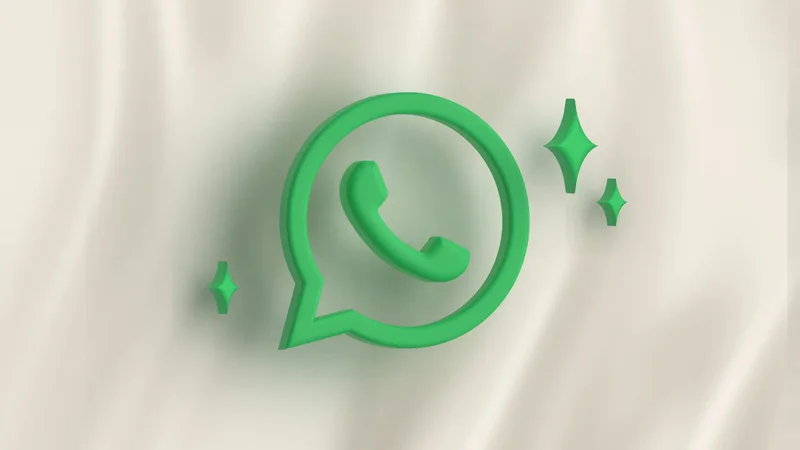
在 WhatsApp Web 或 WhatsApp Desktop 上登出
如果您在电脑浏览器上使用了 WhatsApp Web,或者安装了 WhatsApp Desktop 应用程序,您可以在电脑端直接进行登出操作。
操作步骤:
- 打开 WhatsApp Web 或 WhatsApp Desktop:
- 在电脑浏览器中,访问 WhatsApp Web 页面,或打开您已安装的 WhatsApp Desktop 应用。
- 进入“设置”或“更多选项”:
- 在 WhatsApp Web 页面或桌面应用中,点击左上角的三点图标(⁝),在下拉菜单中选择“设置”或“更多选项”。
- 点击“登出”:
- 在菜单中找到并点击“登出”。此操作会让您的 WhatsApp 账号退出当前的电脑设备。
提示:如果您在公共或共享电脑上使用 WhatsApp Web,务必记得在使用结束后登出,避免他人访问您的聊天记录。
通过手机应用从所有设备同时登出
如果您想确保没有设备未经授权地登录您的账号,可以选择从所有已连接的设备上一次性登出。这种方法适合当您怀疑账户在未知设备上被登录时使用。
操作步骤:
- 打开 WhatsApp 应用:
- 在您的手机上启动 WhatsApp。
- 进入“设置”:
- 打开 WhatsApp 设置,选择“已连接的装置”选项。
- 选择“登出所有装置”:
- 在“已连接的装置”页面底部,您会看到“登出所有装置”选项。点击该选项,系统将提示您进行确认。
- 确认登出所有设备:
- 在弹出的确认框中点击“确认”或“登出”,此操作将立即将您的 WhatsApp 账号从所有连接的设备中移除,确保只有您当前使用的手机保持登录状态。
提醒:登出所有设备后,您需要重新扫描二维码才能在其他设备上重新登录 WhatsApp Web 或 WhatsApp Desktop。

增加账户安全性的方法
在登出其他设备后,为了进一步保护您的 WhatsApp 账户安全,可以采取以下措施:
- 启用双重验证:
- 在 WhatsApp 设置中进入“账户”选项,点击“双重验证”并启用。这将要求您设置一个六位数 PIN 码,确保在更换设备或重新验证时进一步保护账户安全。
- 定期检查登录设备:
- 建议您每隔一段时间检查一下“已连接的装置”列表,确保没有未经授权的设备登录您的 WhatsApp 账号。
- 不要在不安全的设备上登录:
- 尽量避免在公共电脑、他人设备上登录 WhatsApp Web,即使登录,也要在使用结束后立即登出。
通过以上阅读你可以得知
通过以上内容,你可以了解如何查看并管理 WhatsApp 的已登录设备,并通过手机或电脑端安全地登出其他装置,确保账号隐私。此外,启用双重验证等措施能进一步提高账户安全性。
常见问题
如果忘记登出怎么办?
如果您在某台公共设备上登录 WhatsApp 后忘记登出,可以通过手机上的 WhatsApp 应用选择“登出所有装置”来确保账号安全。
WhatsApp 登录历史会保存多长时间?
WhatsApp 会在“已连接的装置”页面显示登录设备的信息和最近的活动时间,便于您跟踪和管理。
如何检测未经授权的设备?
定期查看“已连接的装置”页面。如果发现有您不熟悉的设备或位置,建议立即选择“登出所有装置”。